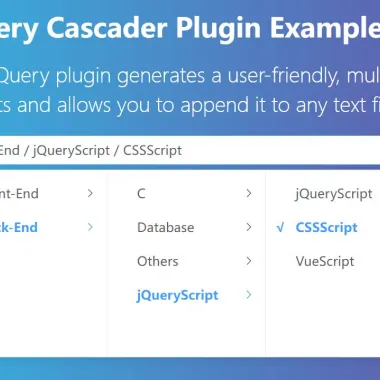
最新资源
简介
级联选择框是一种独特的选择机制,对于从大列表中选择项目特别有用。Cascader是一个实现此功能的jQuery插件。
这个jQuery插件从JS对象数组中生成一个用户友好的多列级联下拉列表,并允许您将其附加到文档中的任何文本字段。灵感来自Element UI和Ant Design的Cascader组件。
参见:
- jQuery和纯JavaScript中的10个最佳级联下拉插件
请参阅实际操作:
如何使用它:
1.在文档中加载jQuery库和Cascader插件的文件。
<link rel="stylesheet" href="/path/to/cascader.css" /> <script src="/path/to/cdn/jquery.slim.min.js"></script> <script src="/path/to/cascader.js"></script>
2.在JS对象数组中准备数据,如下所示:
// languages.js
var languages = [
{
"indexcode": "1",
"name": "Front-End",
"s": [
{
"indexcode": "11",
"name": "HTML",
"s": [
{
"indexcode": "111",
"name": "HTML"
},
{
"indexcode": "112",
"name": "XML"
},
{
"indexcode": "113",
"name": "HTML5"
},
]
},
{
"indexcode": "12",
"name": "CSS",
"s": [
{
"indexcode": "121",
"name": "CSS"
},
{
"indexcode": "122",
"name": "CSS3"
},
{
"indexcode": "123",
"name": "CSS4"
},
]
},
{
"indexcode": "13",
"name": "JavaScript",
"s": [
{
"indexcode": "131",
"name": "jQuery"
},
{
"indexcode": "122",
"name": "Angular"
},
{
"indexcode": "123",
"name": "React"
},
]
},
]
},
{
"indexcode": "2",
"name": "Back-End",
"s": [
{
"indexcode": "21",
"name": "C",
"s": [
{
"indexcode": "211",
"name": "C"
},
{
"indexcode": "212",
"name": "C++"
},
{
"indexcode": "213",
"name": "C#"
},
]
},
{
"indexcode": "22",
"name": "Database",
"s": [
{
"indexcode": "221",
"name": "MySql"
},
{
"indexcode": "222",
"name": "SQL"
},
{
"indexcode": "223",
"name": "Oracle"
},
]
},
{
"indexcode": "23",
"name": "Others",
"s": [
{
"indexcode": "231",
"name": "Node.js"
},
{
"indexcode": "122",
"name": "Python"
},
{
"indexcode": "123",
"name": "Ruby"
},
]
},
]
}
]
3.导入数据JavaScript。
<script src="./languages.js"></script>
4.生成一个级联下拉列表,并将其附加到一个输入字段。
<input type="text" id="test"/>
// parse data
languages.forEach(function(item){
item.label = item.name
item.value = item.indexcode
item.children = item.s
item.s.forEach(function(item2){
item2.label = item2.name
item2.value = item2.indexcode
if (item2.s && item2.s.length) {
item2.children = item2.s
item2.s.forEach(function(item3){
item3.label = item3.name
item3.value = item3.indexcode
})
}
})
})
// initialize
$('#test').zdCascader({
data: languages,
container: '#test',
onChange: function(value, label, datas){
console.log(value, label, datas);
}
});











